在工作中或是看Excel相关的书记或帖子中,经常看到工作薄如何如何,工作表又怎么操作?那么问题来了,工作薄是什么,工作表又是啥呢?今天我们就一起详细了解工作薄,工作表这两概念,以及我们如何创建,保存它们?别你都是Excel 高手了,别人一问啥是工作薄,什么是工作表,你都不知道,是不是就有点丢人了!好了这就开始介绍今天的第一号主角:工作薄。
工作薄工作薄就是Excel专有的数据存储容器,也有的称为对象,它可以存储你在Excel中的一切操作比如生成图表,录制的宏,自己定义的函数,以及为数据设置的样式,甚至打印时配置信息。
说的这么复杂,哪这不就是Excel的创建的文件类型吗?
工作薄是Excel创建的文件格式不假,但它包含的文件格式只有几个,比如新版的xlsx,xlsm,xlsb;老版的文件格式xls,而Excel能创建文件类型可不止这四个,我们可以从文件的保存或另存为的弹窗中的保存类型中得到验证。如下图:

工作薄文件类型示意图
一句话总结工作薄和Excel支持的文件类型的关系:工作薄是Excel支持的文件类型,但它支持的文件类型可不一定是工作薄!
工作薄的4种文件类型,我们在创建的时候该用哪个呢?
其实它的4种的文件类型只有高低版本之分,高版(office Excel 2007版以后):xlsx,xlsm,低版(office Excel2007之前的版本文件)xls,至于xlsb(2007版本二进制版)我从来没有用过不过这里提一下就是它跟2007版之前的文件都是二进制,不过采用的格式解析结构不同,只需了解一下就行了,下面仔细解释一下三种文本格式:
高版文件:xlsx是Excel软件默认工作薄文件,也是一般用户最常用的文件格式,但不能存储你在表格中录制的宏或在表格中自定义编写的函数,如果你想保留这些信息就需要在存为文件的时候存储xlsm,如果你现在或是使用xlsm文件频率远远高于xlsx,你也可以【文件】-【选项】中的【保存】选项卡,修改[将文件保存为此文件格式(F):]中的改为【Excel启用宏的工作薄(*.xlsm)】选项,然后点击确定完成设置,以后xlsm就成为保存的默认文件格式。
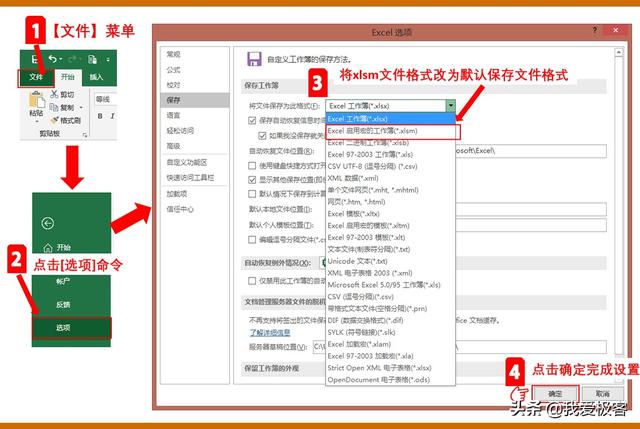
将默认工作薄文件改为XLSM格式
低版文件:xls是早期office Excel的保存文件,虽然早期都是这个文件类型,但是文件结构上是分两个阶段的,1:Excel5.0-95的二进制格式,2:Excel 97-Excel2003版的二进制文件格式(BIFF8二进制结构);由于最初的设计结构问题,导致三方面的缺陷
- 1. xls文件是可以保存录制宏和自定义的函数的数据,并不像高版本的office区分了宏工作薄和普通工作薄,这样不利于我们对陌生文件识别,曾经一度宏病毒爆发的时期,我们必须通过统一禁用宏来防御宏病毒!
- 2. 表格的数据虽然采用的分块的设计,但通过二进制编码拼合在一起,导致一部分数据损坏引发整数据的丢失,且很难恢复(虽然损坏为小概率事情,一旦遇上还是给工作带来巨大的麻烦)
- 3.工作薄的容纳的工作表的数量有限,为255个,高版文件则没有工作表的个数限制。
所以我们在工作中,再遇到xls文件格式强烈建议转存为高版文件xlsx或xlsm文件,说了这么多,相信你也对工作薄有一定的了解,接下来我们一起了解工作薄的创建方法吧(软件环境:Excel 2016);
如何创建工作薄?
创建工作薄的方法有很多,我汇总为两类:Excel外和Excel内;
Excel外:桌面的空白处,鼠标右键-【新建】-【新建Microsoft Excel工作表】,会在桌面出现命名状态文件名为:新建Microsoft Excel 工作表.xls,你可以修改成自己需要名字或回车使用默认的文件名。
Excel内有三种创建方法:
- 1.双击桌面Excel软件图标,或工具栏上图标,打开后,默认【开始界面】,如果没有其他需求直接点击【空白工作薄】,有其它需求点击更多模板,就会跳至【新建】选卡界面,你可以在里面搜索在线模板,输入模板类型就行:比如财务,工程,报销表等,找到后,点击下载后双击打开即可;
- 2.在已有的文件编辑时候创建工作薄,点击【文件】菜单,也可以通过上面的【开始界面】或【新建界面】创建新的工作薄,操作示意图如下:

创建工作薄操作步骤示意图
- 3.通过快捷键的方式:ctrl n,直接创建是空白工作薄;
这三种方法创建的工作薄实际上并不存在硬盘上,而是在电脑的内存中并会按照创建的顺序自动命名,2016版的命名为工作薄 序号(1,2,3……)。那么问题来了,
如果想转存到硬盘上,我们该怎么操作呢?
其实保存工作薄的方法挺多,我汇总4种方法:
- l 点击【文件】菜单,点击【保存】命令或【另存为】命令
- l 点击【快速访问工具栏】上的【保存】按钮
- l 按键盘的快捷键 ctrl s组合键
- l 按键盘的shift f12
新建的工作薄不论按快捷键或点击命令的方式,它们都会跳转至另存为界面,然后你就可以选择保存的位置,2016版的为我们提供5中存储方式:
- 最近:(近期使用过的位置包括网络位置)
- OneDrive-个人:(office个人云空间:需要电脑连接网络),
- 这台电脑:最近命令的精简版,过滤掉了网络路径的部分
- 添加位置:(互联网的位置,需要电脑接入网络)
- 浏览:(点击后直接进入资源管理器可进行文件夹的路径选择)
而我们需要将工作薄存储到硬盘上,只需选这台电脑和浏览,最近三种方式就好;这台电脑只是最近的过滤掉网络位置的精简版,没有区别,如果你是第一次用Excel,没有最近,点击浏览,选择要存储的路径之后,弹出【另存为】窗口,你依然可以重选选择存储路径,然后修改文件名,选择保存的工作薄类型,点保存,就完成了内存的文件转存到硬盘的过程,文字描述起来比较繁琐,熟悉的情况大概十几秒就能完成操作,具体操作步骤可参考下图:

注:存储的文件类型,如果你的工作薄中有录制宏就需要存储成xlsm文件,否则就存储为xlsx文件就可以了。
这里需要说明,保存和另存为对新创建工作薄来说没有区别,只有在修改工作薄时,两者才有区别。如果上面的说的方法你一时记不住,没有关系,还有一种保存的方法,就是编辑完成了,你没有保存就点了关闭按钮,系统会提示你是否保存文件,选保存,就会直接弹出另存窗口,修改文件名和选择工作薄类型,点保存也0k的,聊到这基本上我所知道工作薄内容就说完了,下面再来看看工作表吧!
工作表工作表其实就是工作薄的一个模块,默认工作表类型用于存储数据行列信息以及单元格对应的数据,相较旧版的工作表储存的数据量增加了,由原来单个工作表的256列-65535行扩展到16384列-1048576行,在2016版中默认的工作薄中只有1个工作表,不过你可以通过修改配置,设置默认工作薄创建的工作表的数量,具体的操作如下:【文件】菜单-【选项】->【常规】->新建工作薄时中,调整【包含的工作表数(s)】对象项目的数量,最后点击确定按钮,下次新建工作薄配置生效;

修改默认工作薄包含工作表数量
其实工作表在Excel中的类型并不唯一,它有四种类型分别:工作表,图表工作表,MS Excel4.0宏表, MS Excel 5.0对话框;
工作表:默认的工作表类型,创建工作薄后自带的工作表类型;
- 比如一个工作薄就3-4工作表,而每个工作表就几十条,上百条数据,新旧对比,体积上并没有太大优势,而且在打开文件的速度甚至觉得比原来的慢,为什么呢?
- 原因:因为它的存储数据设计结构的改变,将图表,宏和VBA,工作薄使用的主题,打印配置,工作表 各个模块都采用单独文件xml和文件夹存储,虽然采用zip压缩技术,但比原来的有则存,无则不存的设计来说,小数据量时,文件的体积可能会比原来的还大,当数据量大时,文件体积最多是原来的25%;同体积的打开速度和数据和数据的稳定性都有所提升;哪什么数据量算大呢?上万,上几十万条数据,而新版的工作表最多可存上百万条数据;处在现在信息爆炸的时代,我们用Excel分析汇总的数据都比低版的时候要大的多,比如分析销售数据通常都要与去年,甚至5年,10年的数据对比,从这些以往的数据找到存着某些可能的关联,这也是为什么采用现在的文件存储结构的原因。
图表工作表:容易被忽视的工作表类型,一张表只有一个图表,其实它也有自己的使用场景,就是我们需要单独打印图表时,你不用费劲调整图表的大小来适应一页显示,在演示数据的时候也非常有用,这样这样能排除其他数据的干扰,更加方便管理的演示内容。
MS Excel4.0 宏表:它和默认的工作表不同的就是就是保存XLM宏,而早在Excel5.0中,就用VBA代替了XLM宏;而实际的操作中,我是没有使用过,除非你的项目特殊要求必须使用XML宏,哪你就该使用它啦。
MS Excel5.0 对话表:它就是用于绘制自定义对话框的工作表,它的整个表就是对话框的绘制界面,你可以增加文本和其它控件来丰富它,不过这种模式比较过时了,早在Excel 97 就用用户窗体代替这些表,保留它的大部分原因是为了兼容打开老版的含有这种工作表的文件而已。
注:如果你平时使用的工作表就1-3之间,就建议不需要修改默认创建的数量,因为多余的空白表会增加文件的体积,而且在原有的工作薄创建的工作表非常方便,增加没有必要空间占用不值得。
如何创建工作表?
创建工作表的方法有三种:
1.【开始】菜单的【插入】按钮,鼠标停止’插入’的上方后点击鼠标左键,弹出菜单,选插入工作表
2.在工作表标签栏上,点击插入工作表按钮,就可以创建工作表或使用快捷shift f11,则会插入在当前工作表的左侧
3.在工作表标签栏上,点任意工作表标签,右键,弹出的菜单选择插入,弹出插入窗口,选择你要插入的工作表类型或模板,点确定即可;

创建工作表的四种方法和步骤
说到这希望你对工作表的概念和操作有一定了解,至于保存因为它依附于工作薄,只要保存工作薄,就能保存工作薄里的工作表的内容。不过在工作种,我们还会遇到删除已有的工作表的情况,我们一起再看看有几种删除方法吧。
删除单个工作表有两种方法:
- 1. 点击【开始】-【删除】下拉菜单中的删除工作表命令,删除的是当前的工作表
- 2. 在工作表标签,点击要删除工作表标签,点右键,弹出的菜单中,选【删除(D)】,就删除掉工作表了。
批量删除工作表的方法:
- 首先:选中要删除的工作表,操作方法:在工作表栏按键盘ctrl不放,鼠标单击要删除的工作表,当工作表标签变为白色时,说明已经选中
- 其次:任选删除单个工作表的一种方法,操作就能实现批量删除。
文章写到这,也接近尾声了,希望你通过阅读能对工作薄或工作表两种概念有所了解,也能熟练在Excel完成创建保存的操作,如果在学习和工作遇到什么问题,也欢迎你留言,文中如有叙述不当的地方,也欢迎你指正批评!如果你想了解工作薄的最新的文件结构,可翻看Excel小白讲解Excel3大常用的文件类型
,




